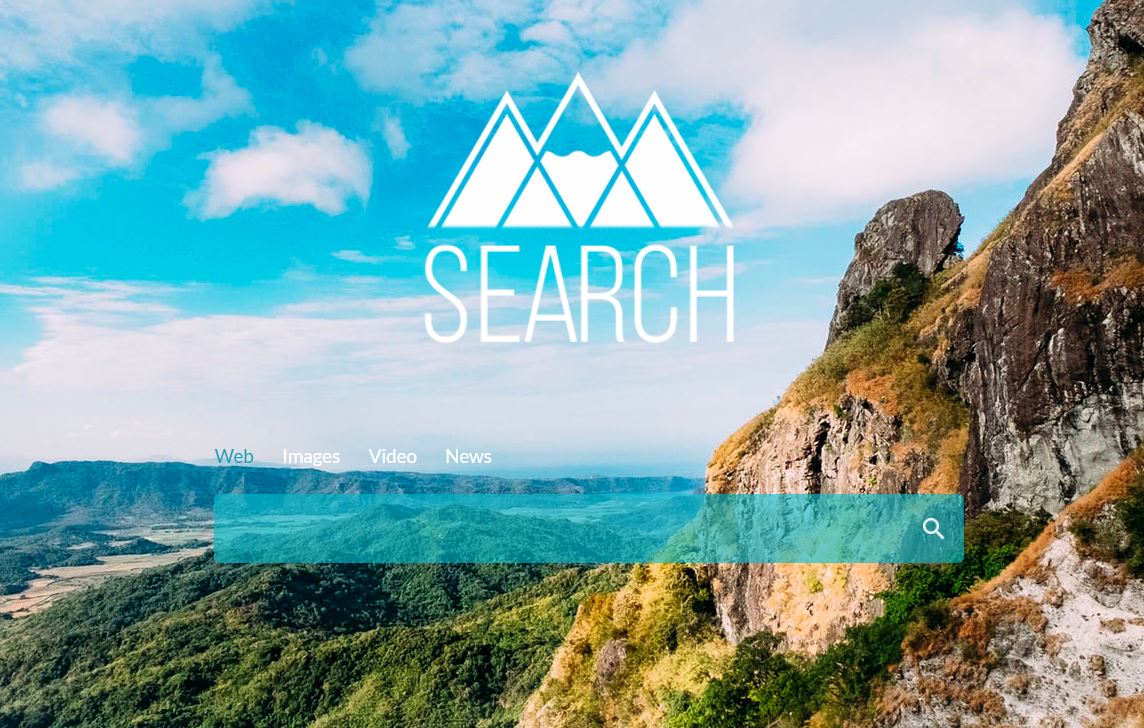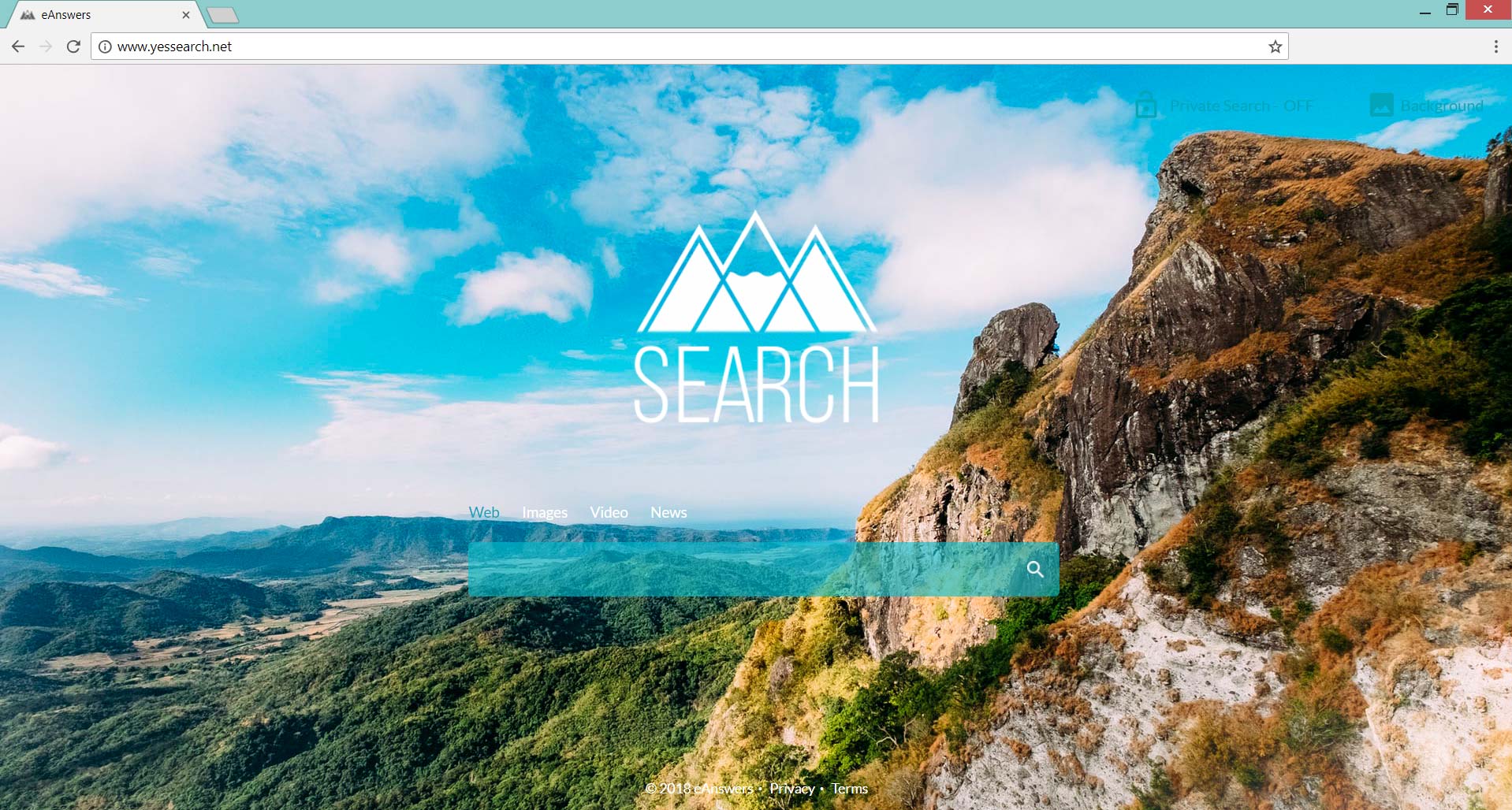Cet article a pour but de vous aider à la suppression des services fournis par voyous Yessearch.net. Suivez le guide détaillé à la fin pour se débarrasser des fichiers nuisibles installés sur votre système.
Yessearch.net est un pirate de l'air de navigateur qui affecte couramment utilisé les navigateurs Web sans avis préalable ou la nécessité de votre permission. Ainsi, il est considéré comme un programme potentiellement indésirable qui a le but principal de modifier les paramètres du navigateur essentiels et son adresse de domaine en tant que moteur de recherche par défaut, page d'accueil et la page nouvel onglet. Son moteur de recherche est un canular un et il est utilisé uniquement pour enregistrer toutes vos requêtes de recherche. Une infection par le pirate de l'air peut conduire à nombre accru d'annonces en ligne qui ralentissent le navigateur et le rendent insensible parfois.

Menace Résumé
| Nom | Yessearch.net |
| Type | Pirate de navigateur, Réorienter, PUP |
| brève description | Yessearch.net est le domaine du site suspect qui détourne couramment utilisés navigateurs Web afin d'obtenir des données et diffuser des annonces. |
| Symptômes | Les pages onglet accueil et nouvelle des navigateurs concernés sont configurés pour afficher la page principale du suspect Yessearch.net site Internet. De nombreuses publicités apparaissent lors de la navigation sessions et rendre le navigateur lent. |
| Méthode de distribution | Installations Freeware, Forfaits groupés |
| Detection Tool |
Voir si votre système a été affecté par des logiciels malveillants
Télécharger
Malware Removal Tool
|
| Expérience utilisateur | Rejoignez notre Forum pour discuter Yessearch.net. |

Yessearch.net – Techniques de Étaler
Yessearch.net est un programme potentiellement indésirable (PUP) qui peut avoir atterri sur votre système avec l'aide d'installateurs d'applications tiers compromis. De nombreux freeware sont livrés avec les CHIOTS comme Yessearch.net pour tromper les utilisateurs dans l'installation des extras ainsi que l'application désirée.
Tous les composants supplémentaires sont généralement configurés pour installer par défaut et si vous sautez les options de configuration avancées ou personnalisées Yessearch.net terres sur l'ordinateur à votre insu. Pour éviter un tel effet secondaire assurez-vous de suivre les options mentionnées au cours du processus d'installation d'un nouveau logiciel. Ils sont susceptibles de présenter des informations sur tous les composants de configuration ainsi que l'option de se retirer de l'installation de tout ce que vous ne désirez pas.
Annonces en ligne comme compromission des bannières, pop-ups, et pop-unders peuvent également être configurés pour fournir Yessearch.net pirate de l'air sur les systèmes informatiques. Ils peuvent vous atterrissez sur une page Web compromis qui installe une barre d'outils malveillant ou une extension de navigateur associé au pirate de l'air.
Fréquemment utilisés navigateurs Web tels que Google Chrome, Mozilla Firefox, Internet Explorer, et Safari pourraient être affectés par Yessearch.net pirate de l'air.

Yessearch.net – Plus d'infos sur son impact
Une fois Yessearch.net installe tous les fichiers et les objets sur votre système, il est capable d'initier plusieurs modifications qui lui permettent de pirater les paramètres du navigateur essentiels des navigateurs cibles. Après les modifications, sa page principale peut être définie comme page d'accueil et nouvelle page de l'onglet tandis que son moteur de recherche voyous comme l'un par défaut.
Ci-dessous vous pouvez voir une capture d'écran du navigateur Chrome affecté par Yessearch.net pirate de l'air:
En fait, l'un des principaux objectifs de ce pirate de l'air est d'enregistrer chaque requête de recherche que vous entrez dans le champ de recherche et garde d'enregistrer les sites Web que vous choisissez de visiter. Et tant qu'il a accès à votre navigateur, il est capable de vous espionner que je tourne met en danger votre vie privée. Faites attention à ce que vous entrez dans les détails du champ de recherche et barre d'adresse parce que le pirate de l'air peut obtenir toutes les données saisies qui peuvent inclure des détails sensibles de la vôtre.
Un autre but de cette redirection est méchant vous faire partie des campagnes publicitaires agressives en inondant votre navigateur affectée avec beaucoup d'annonces de toutes sortes. Cela pourrait être expliqué par le fait que les propriétaires du pirate de l'air sont payés par les annonceurs pour chaque clic, vous réalisez.
Toutes les bannières intrusives, pop-ups, images, pages, pop-under, des liens vers le contenu commandité et d'autres annonces qui tentent vous proposer des offres attrayantes peut causer des performances du navigateur plus lent et beaucoup d'accidents. En outre, un simple clic sur la mauvaise annonce pourrait vous mener à la page web corrompue qui est configuré pour installer une infection grave de logiciels malveillants directement sur votre PC.

Yessearch.net – politique de confidentialité
La politique de confidentialité est une page fournie sur la page principale du Yessearch.net. Il donne un aperçu des pratiques de collecte de données associées à l'utilisation de Yessearch.netLes services «. Nous avons lu la politique à fond pour trouver des points principaux qui concernent la collecte des données personnelles et non personnelles de tous les navigateurs concernés.
Donc, ci-dessous, vous pouvez voir une liste de tous les détails recueillis auprès de vous en tant qu'utilisateur Yessearch.netLes services «:
- Votre adresse IP
- Adresse e-mail
- Type de navigateur
- fournisseur de services Internet (ISP)
- informations Cookie
- Sites que vous visitez
- Les informations que vous fournissez
Les données recueillies peuvent être utilisées à des fins publicitaires, divulgués à des tiers ou vendus aux entreprises / particuliers pour les revenus inconnus. Dans le cas où vous n'êtes pas d'accord avec vos données possédées par Yessearch.net vous devez supprimer complètement du navigateur concernés et assurez-vous qu'aucun fichier nocifs sont stockés sur votre système.
Conformément à la politique, une société nommée eAnswers est le propriétaire de ce site suspect. Leurs produits sont connus pour harceler les utilisateurs en ligne afin d'obtenir certains détails liés au comportement en ligne et intérêts. Et comme il y a beaucoup rapporté par notre équipe d'autres programmes potentiellement indésirables, y compris Search.amazeappz.com, Recherche PlayCenter, BestMovies Search Plus qui sont possesed par la même société.

Comment faire pour supprimer Yessearch.net Hijacker
Les étapes ci-dessous vous aidera à supprimer Yessearch.net pirate de l'air complètement Chrome affectée, Firefox, Explorateur, ou d'un navigateur Web Safari. Le guide qui suit également vous aider à supprimer tous les fichiers désagréables associés au pirate de l'air de votre système Windows. Vous trouverez deux approches de suppression - manuel et automatique. Avoir à l'esprit que les étapes manuelles ne peuvent pas révéler tous les fichiers nuisibles déposés sur le système. Si ces fichiers restent sur le système, vous pouvez toujours l'expérience de réoriente Yessearch.net lors des sessions parcourant. Pour une efficacité et une sécurité maximale, il est bon de scanner le système pour les restes avec l'outil anti-malware certifié.
- Fenêtres
- Mac OS X
- Google Chrome
- Mozilla Firefox
- Microsoft bord
- Safari
- Internet Explorer
- Arrêter les pop-ups push
Comment supprimer Yessearch.net de Windows.
Étape 1: Rechercher les Yessearch.net avec SpyHunter Anti-Malware outil



Étape 2: Démarrez votre PC en mode sans échec





Étape 3: Désinstaller Yessearch.net et des logiciels connexes à partir de Windows
Étapes de désinstallation pour Windows 11



Étapes de désinstallation pour Windows 10 et versions plus anciennes
Voici une méthode en quelques étapes simples qui devraient pouvoir désinstaller la plupart des programmes. Peu importe si vous utilisez Windows 10, 8, 7, Vista ou XP, ces mesures seront faire le travail. Faire glisser le programme ou de son dossier à la corbeille peut être un très mauvaise décision. Si vous faites cela, des morceaux du programme sont laissés, et qui peut conduire à un travail instable de votre PC, erreurs avec les associations de types de fichiers et d'autres activités désagréables. La bonne façon d'obtenir un programme sur votre ordinateur est de le désinstaller. Pour ce faire,:


 Suivez les instructions ci-dessus et vous désinstaller avec succès la plupart des programmes.
Suivez les instructions ci-dessus et vous désinstaller avec succès la plupart des programmes.
Étape 4: Nettoyer tous les registres, Created by Yessearch.net on Your PC.
Les registres généralement ciblés des machines Windows sont les suivantes:
- HKEY_LOCAL_MACHINE Software Microsoft Windows CurrentVersion Run
- HKEY_CURRENT_USER Software Microsoft Windows CurrentVersion Run
- HKEY_LOCAL_MACHINE Software Microsoft Windows CurrentVersion RunOnce
- HKEY_CURRENT_USER Software Microsoft Windows CurrentVersion RunOnce
Vous pouvez y accéder en ouvrant l'éditeur de Registre Windows et la suppression de toutes les valeurs, créé par Yessearch.net il. Cela peut se produire en suivant les étapes ci-dessous:


 Pointe: Pour trouver une valeur créée virus, vous pouvez faire un clic droit dessus et cliquez "Modifier" pour voir quel fichier il est configuré pour exécuter. Si cela est l'emplacement du fichier de virus, supprimer la valeur.
Pointe: Pour trouver une valeur créée virus, vous pouvez faire un clic droit dessus et cliquez "Modifier" pour voir quel fichier il est configuré pour exécuter. Si cela est l'emplacement du fichier de virus, supprimer la valeur.
Guide de suppression de vidéo pour Yessearch.net (Fenêtres).
Débarrassez-vous de Yessearch.net de Mac OS X.
Étape 1: Désinstallez Yessearch.net et supprimez les fichiers et objets associés





Votre Mac vous affichera une liste des éléments qui démarrent automatiquement lorsque vous vous connectez. Recherchez les applications suspectes identiques ou similaires à Yessearch.net. Vérifiez l'application que vous voulez arrêter de courir automatiquement puis sélectionnez sur le Moins ("-") icône pour cacher.
- Aller à Chercheur.
- Dans la barre de recherche tapez le nom de l'application que vous souhaitez supprimer.
- Au-dessus de la barre de recherche changer les deux menus déroulants à "Fichiers système" et "Sont inclus" de sorte que vous pouvez voir tous les fichiers associés à l'application que vous souhaitez supprimer. Gardez à l'esprit que certains des fichiers ne peuvent pas être liés à l'application de manière très attention quels fichiers vous supprimez.
- Si tous les fichiers sont liés, tenir la ⌘ + A boutons pour les sélectionner, puis les conduire à "Poubelle".
Si vous ne pouvez pas supprimer Yessearch.net via Étape 1 au dessus:
Si vous ne trouvez pas les fichiers de virus et des objets dans vos applications ou d'autres endroits que nous avons indiqués ci-dessus, vous pouvez rechercher manuellement pour eux dans les bibliothèques de votre Mac. Mais avant de faire cela, s'il vous plaît lire l'avertissement ci-dessous:



Vous pouvez répéter la même procédure avec les autres Bibliothèque répertoires:
→ ~ / Library / LaunchAgents
/Bibliothèque / LaunchDaemons
Pointe: ~ est-il sur le but, car elle conduit à plus LaunchAgents.
Étape 2: Rechercher et supprimer les fichiers Yessearch.net de votre Mac
Lorsque vous faites face à des problèmes sur votre Mac en raison de scripts et de programmes indésirables tels que Yessearch.net, la méthode recommandée pour éliminer la menace est à l'aide d'un programme anti-malware. SpyHunter pour Mac propose des fonctionnalités de sécurité avancées ainsi que d'autres modules qui amélioreront la sécurité de votre Mac et le protégeront à l'avenir.
Guide de suppression de vidéo pour Yessearch.net (Mac)
Supprimer Yessearch.net de Google Chrome.
Étape 1: Démarrez Google Chrome et ouvrez le menu déroulant

Étape 2: Déplacez le curseur sur "Outils" et puis dans le menu étendu choisir "Extensions"

Étape 3: De l'ouverture "Extensions" Menu localiser l'extension indésirable et cliquez sur son "Supprimer" bouton.

Étape 4: Une fois l'extension retirée, redémarrer Google Chrome en la fermant du rouge "X" bouton dans le coin supérieur droit et commencer à nouveau.
Effacer Yessearch.net de Mozilla Firefox.
Étape 1: Lancer Mozilla Firefox. Ouvrez la fenêtre de menu:

Étape 2: Sélectionnez le "Add-ons" icône dans le menu.

Étape 3: Sélectionnez l'extension indésirable et cliquez sur "Supprimer"

Étape 4: Une fois l'extension retirée, redémarrer Mozilla Firefox par fermeture du rouge "X" bouton dans le coin supérieur droit et commencer à nouveau.
Désinstaller Yessearch.net de Microsoft Edge.
Étape 1: Démarrer le navigateur Edge.
Étape 2: Ouvrez le menu déroulant en cliquant sur l'icône en haut à droite.

Étape 3: Dans le menu de liste déroulante, sélectionnez "Extensions".

Étape 4: Choisissez l'extension suspecte que vous souhaitez supprimer, puis cliquez sur l'icône d'engrenage.

Étape 5: Supprimez l'extension malveillante en faisant défiler vers le bas puis en cliquant sur Désinstaller.

Supprimer Yessearch.net de Safari
Étape 1: Démarrez l'application Safari.
Étape 2: Après avoir plané le curseur de la souris vers le haut de l'écran, cliquez sur le texte Safari pour ouvrir son menu déroulant.
Étape 3: Dans le menu, cliquer sur "Préférences".

Étape 4: Après cela, Sélectionnez l'onglet Extensions.

Étape 5: Cliquez une fois sur l'extension que vous souhaitez supprimer.
Étape 6: Cliquez sur 'Désinstaller'.

Une fenêtre pop-up apparaîtra vous demandant de confirmer désinstaller l'extension. Sélectionner «Désinstaller» encore, et le Yessearch.net sera supprimé.
Éliminer Yessearch.net d'Internet Explorer.
Étape 1: Démarrez Internet Explorer.
Étape 2: Cliquez sur l'icône d'engrenage intitulée « Outils » pour ouvrir le menu déroulant et sélectionnez « Gérer les modules complémentaires »

Étape 3: Dans la fenêtre « Gérer les modules complémentaires ».

Étape 4: Sélectionnez l'extension que vous souhaitez supprimer, puis cliquez sur « Désactiver ». Une fenêtre pop-up apparaîtra pour vous informer que vous êtes sur le point de désactiver l'extension sélectionnée, et quelques autres add-ons peuvent être désactivées et. Laissez toutes les cases cochées, et cliquez sur 'Désactiver'.

Étape 5: Après l'extension indésirable a été supprimé, redémarrez Internet Explorer en le fermant à partir du bouton rouge 'X' situé dans le coin supérieur droit et redémarrez-le.
Supprimez les notifications push de vos navigateurs
Désactiver les notifications push de Google Chrome
Pour désactiver les notifications push du navigateur Google Chrome, s'il vous plaît suivez les étapes ci-dessous:
Étape 1: Aller à Paramètres dans Chrome.

Étape 2: Dans les paramètres, sélectionnez «Réglages avancés":

Étape 3: Cliquez sur "Paramètres de contenu":

Étape 4: Ouvert "notifications":

Étape 5: Cliquez sur les trois points et choisissez Bloquer, Modifier ou supprimer des options:

Supprimer les notifications push sur Firefox
Étape 1: Accédez aux options de Firefox.

Étape 2: Aller aux paramètres", saisissez "notifications" dans la barre de recherche et cliquez sur "Paramètres":

Étape 3: Cliquez sur "Supprimer" sur n'importe quel site pour lequel vous souhaitez que les notifications disparaissent et cliquez sur "Enregistrer les modifications"

Arrêter les notifications push sur Opera
Étape 1: À l'opéra, presse ALT + P pour aller dans les paramètres.

Étape 2: Dans la recherche de paramètres, tapez "Contenu" pour accéder aux paramètres de contenu.

Étape 3: Notifications ouvertes:

Étape 4: Faites la même chose que vous avez fait avec Google Chrome (expliqué ci-dessous):

Éliminez les notifications push sur Safari
Étape 1: Ouvrez les préférences Safari.

Étape 2: Choisissez le domaine à partir duquel vous souhaitez que les pop-ups push disparaissent et passez à "Refuser" de "Permettre".
Yessearch.net-FAQ
What Is Yessearch.net?
La menace Yessearch.net est un logiciel publicitaire ou navigateur virus de redirection.
Cela peut ralentir considérablement votre ordinateur et afficher des publicités. L'idée principale est que vos informations soient probablement volées ou que davantage d'annonces apparaissent sur votre appareil.
Les créateurs de ces applications indésirables travaillent avec des systèmes de paiement au clic pour amener votre ordinateur à visiter des sites Web risqués ou différents types de sites Web susceptibles de générer des fonds.. C'est pourquoi ils ne se soucient même pas des types de sites Web qui apparaissent sur les annonces.. Cela rend leurs logiciels indésirables indirectement risqués pour votre système d'exploitation.
What Are the Symptoms of Yessearch.net?
Il y a plusieurs symptômes à rechercher lorsque cette menace particulière et les applications indésirables en général sont actives:
Symptôme #1: Votre ordinateur peut devenir lent et avoir des performances médiocres en général.
Symptôme #2: Vous avez des barres d'outils, des modules complémentaires ou des extensions sur vos navigateurs Web que vous ne vous souvenez pas avoir ajoutés.
Symptôme #3: Vous voyez tous les types d'annonces, comme les résultats de recherche financés par la publicité, pop-ups et redirections pour apparaître au hasard.
Symptôme #4: Vous voyez les applications installées sur votre Mac s'exécuter automatiquement et vous ne vous souvenez pas de les avoir installées.
Symptôme #5: Vous voyez des processus suspects en cours d'exécution dans votre gestionnaire de tâches.
Si vous voyez un ou plusieurs de ces symptômes, alors les experts en sécurité vous recommandent de vérifier la présence de virus sur votre ordinateur.
Quels types de programmes indésirables existe-t-il?
Selon la plupart des chercheurs en malwares et experts en cybersécurité, les menaces qui peuvent actuellement affecter votre appareil peuvent être logiciel antivirus malveillant, adware, les pirates de navigateur, cliqueurs, faux optimiseurs et toutes formes de PUP.
Que faire si j'ai un "virus" comme Yessearch.net?
Avec quelques actions simples. Tout d'abord, il est impératif que vous suiviez ces étapes:
Étape 1: Trouvez un ordinateur sûr et connectez-le à un autre réseau, pas celui dans lequel votre Mac a été infecté.
Étape 2: Changer tous vos mots de passe, à partir de vos mots de passe de messagerie.
Étape 3: Activer authentification à deux facteurs pour la protection de vos comptes importants.
Étape 4: Appelez votre banque au modifier les détails de votre carte de crédit (code secret, etc) si vous avez enregistré votre carte de crédit pour faire des achats en ligne ou avez effectué des activités en ligne avec votre carte.
Étape 5: Assurez-vous de appelez votre FAI (Fournisseur Internet ou opérateur) et demandez-leur de changer votre adresse IP.
Étape 6: Change ton Mot de passe WiFi.
Étape 7: (En option): Assurez-vous de rechercher les virus sur tous les appareils connectés à votre réseau et répétez ces étapes pour eux s'ils sont affectés.
Étape 8: Installer un anti-malware logiciel avec protection en temps réel sur chaque appareil que vous possédez.
Étape 9: Essayez de ne pas télécharger de logiciels à partir de sites dont vous ne savez rien et restez à l'écart sites Web à faible réputation en général.
Si vous suivez ces recommandations, votre réseau et tous les appareils deviendront beaucoup plus sécurisés contre les menaces ou les logiciels invasifs et seront également exempts de virus et protégés à l'avenir.
How Does Yessearch.net Work?
Une fois installé, Yessearch.net can collecter des données en utilisant traqueurs. Ces données concernent vos habitudes de navigation sur le Web, tels que les sites Web que vous visitez et les termes de recherche que vous utilisez. Elles sont ensuite utilisées pour vous cibler avec des publicités ou pour vendre vos informations à des tiers..
Yessearch.net can also télécharger d'autres logiciels malveillants sur votre ordinateur, tels que les virus et les logiciels espions, qui peut être utilisé pour voler vos informations personnelles et diffuser des publicités à risque, qui peut rediriger vers des sites de virus ou des escroqueries.
Is Yessearch.net Malware?
La vérité est que les PUP (adware, les pirates de navigateur) ne sont pas des virus, mais peut être tout aussi dangereux car ils peuvent vous montrer et vous rediriger vers des sites Web malveillants et des pages frauduleuses.
De nombreux experts en sécurité classent les programmes potentiellement indésirables comme des logiciels malveillants. Cela est dû aux effets indésirables que les PUP peuvent causer, telles que l'affichage de publicités intrusives et la collecte de données utilisateur à l'insu de l'utilisateur ou sans son consentement.
À propos de la recherche Yessearch.net
Le contenu que nous publions sur SensorsTechForum.com, ce guide de suppression de Yessearch.net est inclus, est le résultat de recherches approfondies, le travail acharné et le dévouement de notre équipe pour vous aider à éliminer les, problème lié aux logiciels publicitaires, et restaurez votre navigateur et votre système informatique.
Comment avons-nous mené la recherche sur Yessearch.net?
Veuillez noter que notre recherche est basée sur une enquête indépendante. Nous sommes en contact avec des chercheurs indépendants en sécurité, grâce auquel nous recevons des mises à jour quotidiennes sur les derniers malwares, adware, et définitions des pirates de navigateur.
En outre, the research behind the Yessearch.net threat is backed with VirusTotal.
Pour mieux comprendre cette menace en ligne, veuillez vous référer aux articles suivants qui fournissent des détails bien informés.